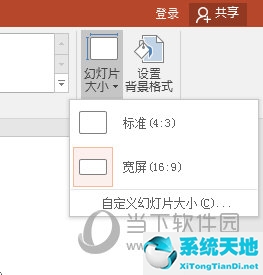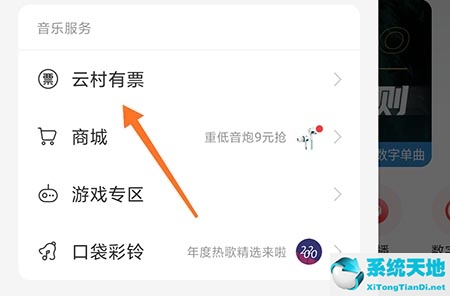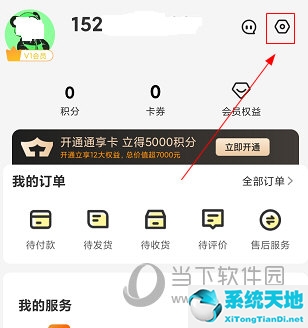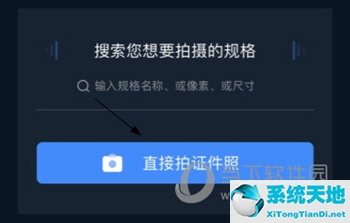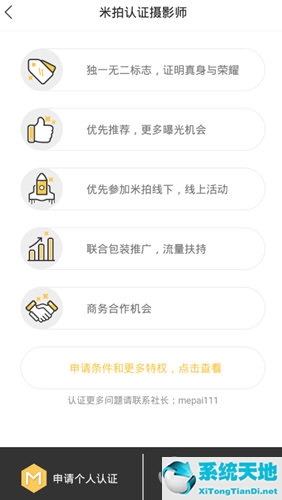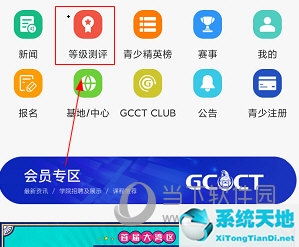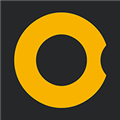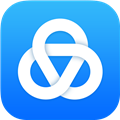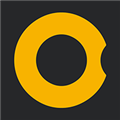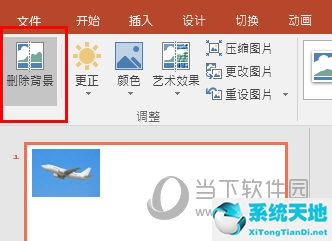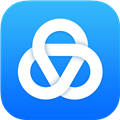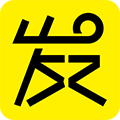几何画板作为人民教育出版社指定的教学软件,以其强大的动画功能可以用来制作动画。它不仅可以对图形变换进行动画处理,还可以利用参数的变化来创建动态功能图像。所以呢?接下来小编就为大家带来答案。
制作方法:步骤1新建参数
作为一款专业的绘图工具,双击桌面上的软件图标即可打开几何画板软件。单击上方菜单栏的“数据”菜单,从其下拉选项中选择“新建参数”命令,如下图所示。
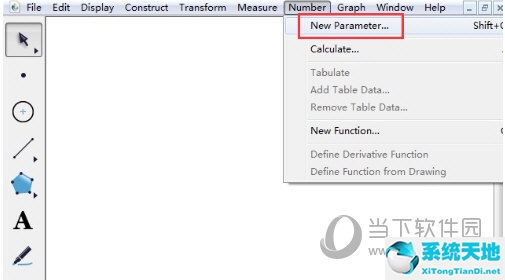
执行上述命令后,弹出新建参数对话框。按顺序创建新参数a、b 和c。参数值保持默认,单位选择None。

步骤2 构造函数
用鼠标单击上方菜单栏的“绘制”菜单,在其下拉选项中选择“绘制新函数”命令,弹出新函数对话框,单击“参数a”、“*”、用鼠标依次输入“^”、2个“+”、“参数b”、“*”、“x”、“+”、“参数c”,如下图所示,最后点击确定。
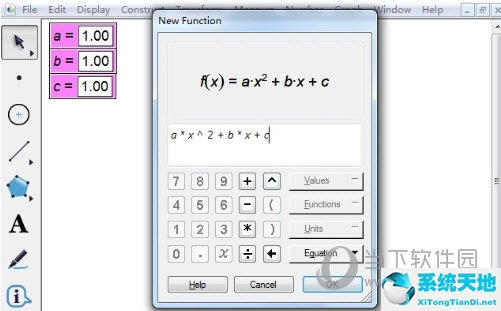
在上面的“新建函数”对话框中输入解析表达式后,单击“确定”即可绘制二次函数图像,如下图所示。
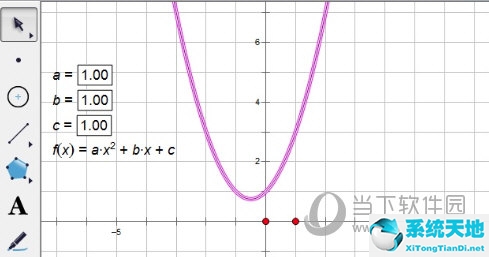
步骤3 演示参数动画
用鼠标分别选择参数a、b、c,用键盘上的“+”、“-”键控制参数的变化来改变二次函数图像,如下图所示。当然,如果你觉得手动控制参数麻烦,可以为参数创建操作按钮来控制。
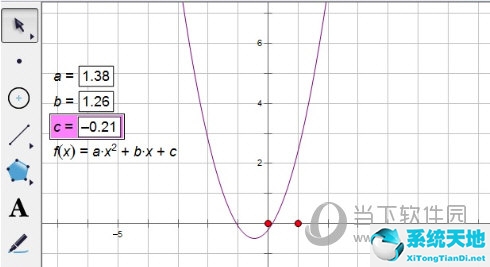
以上是几何画板中参数动画的创建方法。您可以通过改变参数值来控制函数图像的变化。非常方便快捷。看完上面的步骤,相信你已经掌握了。